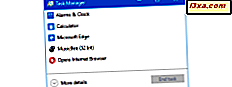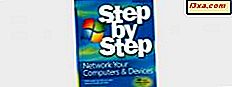
Det finns ett gammalt skämt som går: Hur äter du en elefant? En bit i taget . För många är upprättandet av ett hemnät verkligen elefanten i rummet. Det är ingenstans så svårt som det var när du var tvungen att köpa extra programvara och hårdvara och lära dig många nya nya kommandon innan du kunde försöka det, men det är fortfarande knepigt att många människor behöver styras genom bearbeta en "bit" åt gången. Och vad kan någon med en dator göra utan nätverk idag?
Steg för steg: Konceptet
Jag har alltid varit ett fan av välskrivna böcker som inte förutsätter att läsaren redan vet mycket om ämnet till hands och inte antar att allt är för trivialt att bry sig om att förklara. Eftersom den grundliga, uttömmande skrivna mjukvaruhandboken är en sak i det förflutna har Microsoft Press fyllt i klyftan genom att publicera en serie steg för steg-böcker som fungerar som ljusa och tydligt illustrerade primrar för nästan allt Windows-användare behöver veta om nästan allt involverad i att använda Windows. Steg för steg: Nätverk Dina datorer och enheter följer i sina föregångares fotspår. Det förutsätter att läsaren förstår grunderna i databehandling och har redan installerat Windows 7 - men om inte, det ger användbara resurser för personer som inte har kommit så långt än, precis utanför fladdermusen. Som med de andra stegvisa guiderna finns också en online-upplaga av boken. Detta är gratis och väl värt att kolla in. Och som med de andra steg för steg-guiderna kan boken läsas i vilken ordning som helst, eftersom kapitlen är fristående. Jag finner denna en av de mest användbara funktionerna i böckerna i den här serien, eftersom min väg att gå från det enkla till komplexet inte alltid går ihop med stegen i böckerna. Jag ska prata om boken som skrivet och förklara kort hur jag skulle ha omorganiserat det i slutet.

Steg för steg: Nätverk Dina datorer och enheter tar läsaren ett steg i taget genom att installera maskinvara, konfigurera den, ställa in användarkonton, skapa ett nätverk, ansluta till nätverket, dela filer och enheter, media streaming, dela med andra operativsystem, och säkerhet. Varje steg förklaras grundligt, med exempel på verkligheten. Varje steg är också tydligt illustrerat, så läsaren kan se vad som ska visas på skärmen. Jag gillar särskilt det här tillvägagångssättet. Det är alltid bra att veta vad du ska hantera.
Hantera din maskinvara
Hårdvarukapitlet börjar ganska ordentligt genom att betona att rätt drivrutiner för alla enheter är absolut nödvändiga. Det fortsätter sedan att beskriva Device Stage i detalj. Jag är en relativ nykomling till Windows 7, och jag hade ingen aning om att det fanns en sådan sak som Device Stage . Naturligtvis fann jag det här avsnittet mycket pedagogiskt - särskilt noten att det inte kallas Enhetssteg på Windows 7-skärmen och du måste faktiskt klicka på genvägen Enheter och skrivare på Start-menyn för att komma till den. Enhetssteg visar alla dina externa kringutrustning, med alla tillgängliga konfigurationsalternativ. Det är en extremt användbar funktion och jag hade inte ens sett den i en Windows 7-bok tidigare. Konfigurera en router är ett ganska komplicerat förfarande, och det är mycket lättare att göra om du börjar med en grundläggande förståelse för vad det är du gör. Steg för steg: Nätverk Dina datorer och enheter börjar med en generell beskrivning av routerns inställning, inklusive det användbara rådet att prata med din ISP för att se till att du har de inställningar de behöver och använder sedan inställningen för en Belkin N + och en D- Länk DIR-615 för att illustrera vilka saker som du sannolikt kommer att möta när du konfigurerar din egen router. Boken betonar vikten av att läsa användarhandboken för vilken router du köper, som det borde. Det här är ett exempel där du helt enkelt inte kan kasta dokumentationen bort och flyga den på egen hand. Jag skulle ha velat se lite längre beskrivning av de olika typerna av trådlös säkerhet i det här avsnittet, och fördelarna och nackdelarna med att din router sänder sin SSID.
Windows 7 bästa funktioner, förklaras
I nästa kapitel behandlas användarkonton med en bra förklaring av vad de är, varför behöver du dem, vad de gör och hur man ställer in dem. Det ger också den bästa förklaringen jag har sett på varför ett gästkonto kan vara mycket användbart - för att låta andra personer kolla deras e-post och så vidare utan att förstöra den primära datoranvändarens inställningar. Jag önskar att det hade hänt mig innan jag lät min bror kolla alla dessa webbplatser med min dator. Det finns också instruktioner för hur du konfigurerar Windows 7 för att logga in automatiskt på ditt konto, vilket är något som de flesta kommer att hitta nästan nödvändiga. Nästa upp är ett kapitel om bibliotek . Eftersom det här är en ny funktion i Windows 7, och eftersom det här är ett av de begrepp som visas först för att vara komplext men faktiskt inte är den klara förklaringen väl värt att läsa. Bibliotek gör det lättare att hantera dina data, eftersom du kan behålla filerna i separata mappar och fortfarande ha dem grupperade ihop och organiserade i virtuella mappar för enkel referens, med ett index för att visa dig vad som är där. Detta är en funktion som jag ofta använde i det sena, beklagade DOS-programmet Lotus Magellan, och jag är väldigt glad att se den återupplivas, äntligen i Windows 7. Steg för steg: Nätverk Dina datorer och enheter tar läsaren genom en allmän förklaring av bibliotek, följt av alla nödvändiga steg för att titta på biblioteken inbyggda i Windows 7, ändra eller anpassa dem till dina egna användningsområden, skapa nya bibliotek, lägg till eller ta bort mappar, konfigurera, sortera och ta bort dem. Avsnittet "Redigera egenskaperna för ett bibliotek" är särskilt användbart eftersom det verkligen sätter läsaren på rätt väg för att få filer och mappar att gå där de ska gå. Och det är lugnande att få veta att borttagning av ett bibliotek inte gör något för de filer eller mappar som fanns i den.
Trådbundet och trådlöst
Sedan flyttar boken till Nätverks- och delningscenter, och igen är det en sektion där steg-för-steg-beskrivningen och illustrationerna definitivt gör en komplicerad process mycket enklare. Konfigurering och anslutning av nätverksadaptrar kan vara oerhört frustrerande för nykomlingen, och trådlöst nätverk är ännu mer utmanande när du först börjar. Jag tror att jag skulle ha sagt varningen att om du inte känner dig bekväm med att föra ihop med IP, DNS och så vidare, lämna allt som det är och kladd inte med de här inställningarna, i början av det här avsnittet, eftersom det är så lätt att röra upp saker helt om du klickar på saker du inte förstår helt. Detta är erfarenhetens röst som talar här! Avsnittet om trådlöst nätverk guidar läsaren genom processen för anslutning för första gången. Den är inriktad mot att ansluta en bärbar dator till ett trådlöst nätverk, med lämpliga försiktighetsåtgärder för anslutning på offentliga platser. Jag tror att jag skulle ha lagt ett försiktighetsmeddelande om att om det finns många trådlösa nätverk som visas på din lista, måste du vara säker på att du vet vad din trådlösa åtkomstpunkt kallas så att du inte kör dig galen försöker att Anslut till nätverket bredvid. Därefter finns det en användbar sektion om anslutning till ett trådlöst nätverk som inte sänder sitt SSID (nätverks-ID). Det är mer sannolikt att du stöter på det här om du har konfigurerat din egen trådlösa trådlösa anslutning för att inte sända. Sektionen börjar med lämpliga instruktioner för att se till att du vet vad ditt nätverks-ID är och att skriva den informationen ner för att vara visst att du har det när du är redo att ansluta. Jag skulle ha lagt till en varning för att sätta den informationen bort på ett säkert ställe efteråt. Det är ingen mening att skapa säkerhetsåtgärder om någon som håller fast på din dator ser all den information som är tejpad på locket. Det finns ett avsnitt om att exportera och importera säkerhetsnyckeln senare i det kapitel som ska vara obligatoriskt att läsa. Jag har inte använt Ad Hoc-nätverk, även om jag vet hur det fungerar, så jag visste inte att det skulle kunna användas för att dela en Internet-anslutning mellan två datorer. (Det är sanning att säga att vi lär oss något nytt varje dag!) Avsnittet om Ad Hoc ger massor av detaljer och illustrationer och bör göra det enkelt att konfigurera Ad Hoc med så många datorer som du vill. Jag hittade även avsnittet Nätverksplats mycket användbart. Att kunna konfigurera olika profiler för olika vanligt använda nätverk är väsentligt idag när så många av oss har bärbara datorer som reser från arbete till hem till offentliga åtkomstpunkter och anslutningar på hotell medan vi reser. Varje profil har egna säkerhetsinställningar och du har ett val av Hem, Arbete och Offentliga som ska ta hand om nästan alla situationer. Det klarar verkligen en hel del arbete som vi hade att göra med tidigare versioner av Windows och trådlöst nätverk på flera platser.
Arbeta, hemma, vad är din grupp?
De flesta av oss har tidigare arbetat med arbetsgrupper, men avsnittet om arbetsgrupper fungerar som en mycket användbar referens och betonar vikten av att ha alla datorer i samma arbetsgrupp om de använder olika operativsystem. De följande två avsnitten ger korta och grundligt illustrerade förklaringar om delning och hemgrupper, vilket visar läsaren hur man ändrar inställningarna och skapar en homegroup som alla gör nätverket mycket mer användbart. Återigen gör detta Steg för steg: Nätverk Dina datorer och enheter är en värdefull referensbok för att hålla hand om. Eftersom en av de största fördelarna med ett nätverk är möjligheten att dela filer, mappar och enheter, är delarna på delning en måsteläsning. Windows 7 innehåller en delningsguide som kommer att ställa in nästan vad som helst för dig, men jag råkar tro att automatiserade guider fungerar bättre om du vet vad du gör innan du berättar för dem att gå vidare. Boken lever upp till sin titel genom att ta läsaren steg för steg genom alla olika sätt som data och enheter kan delas, från och med mappar och bibliotek. Först finns det en bra förklaring till grunderna i mappen och bibliotekets delning och användningen av den allmänna mappen, och sedan bygger boken vidare på att förklara avancerad delning (och skillnaderna mellan grundläggande och avancerad delning), kartläggningsnätverk mappar och FTP-servrar. Den genomsnittliga datoranvändaren kanske inte har hört talas om kartläggningen tidigare, och detta kommer att fungera som en utmärkt introduktion till konceptet och processerna som berörs. Nästa avsnitt behandlar delningsenheter. Många av oss har delat en skrivare i ett nätverk, så den delen kommer troligen att vara bekant. Bluetooth-anslutningar och delning av mobiltelefoner var ganska fina dagar före Windows 7, så dessa processer kan vara mindre kända, och det är bra att ha en grundlig förklaring av hur allting fungerar, från och med telefonen eller datorn.
Spela det igen, Sam, på den andra datorn
Sedan är det på grunderna för streaming media via ditt hemnätverk och via Internet, med (naturligtvis) Windows Media Player 12. Microsoft har uppdaterat Media Player för Windows 7, och den senaste versionen är lättare att använda och har ännu fler funktioner än tidigare. Steg för steg ser du hur du konfigurerar Media Player, lägger till media, gör spellistor och delar medier med andra datorer i ditt nätverk. Jag var intresserad av att se att det är möjligt att strömma dina media via Internet även om du har ett Windows Live ID (det finns fullständiga, illustrerade instruktioner för att konfigurera ID och dela media).
Få andra operativsystem att samarbeta
Många människors hemnät innehåller datorer som kör olika versioner av Windows eller Windows samt andra operativsystem som Mac OS X eller Linux. Steg för steg: Nätverk Dina datorer och enheter använder sin första halvdel som beskriver och förklarar problem som rör Windows 7 ensam. Därefter kommer tre extremt detaljerade kapitel som förklarar hur man nätverkar en Windows 7-dator med först, andra versioner av Windows och sedan Mac OS X och Ubuntu Linux. I vårt hus har vi Windows 7, Windows XP Professional och Mac OS X Tiger, och jag är helt överens om att de olika datorerna fungerar smidigt tillsammans över nätverket är, som boken säger, inte så lätt som det borde vara, särskilt med olika versioner av Windows. Varje sektion illustreras med skärmdumpar från en dator som kör operativsystemet som diskuteras, vilket, förutom deras värde som illustrationer, visar skillnaderna mellan Windows 7: s visuella effekter och de av sina omedelbara föregångare. Jag tyckte att det var ganska berättande att den längsta hur förklaringen handlade om nätverksarbete i Windows XP. Det verkar konstigt att Microsoft inte byggde lite mer Windows XP-kompatibilitet i Windows 7. Vi har fortfarande några långvariga problem med vårt hemnätverk och förklaringen i steg för steg: Nätverk Dina datorer och enheter hjälpte mig att rikta mig i rätt riktning ( en fråga om att tweak några Windows XP Professional-inställningar). Vi hade bara en Windows Vista-dator i en kort stund, men jag kommer ihåg hur svårt det var att få det att "spela bra" med Windows XP Professional-datorerna. Det skulle ha varit bra att ha en bok som denna till hands för att räkna ut allt det där. Avsnittet om Mac OS X är enkelt och bekräftar att det är lättare att ansluta Mac-datorer till Windows 7 än vad som var med tidigare Windows-versioner. I vårt hus har vi funnit att detta är ganska sant. Vår Ubuntu Linux-dator gav spöket några månader tillbaka så jag hade ingen chans att kolla in instruktionerna, men jag är säker på att det här avsnittet är lika fullständigt och korrekt som de andra.
Säkert och säkert, till sist
Spara bäst för sist, Steg för steg: Nätverk Dina datorer och enheter innehåller en av de mest grundliga, bäst skrivna, bäst illustrerade diskussionerna om säkerhet som jag någonsin har sett. Jag var en av de personer som kördes bonkers av Windows Vistas användarkontokontroll, till den punkt där jag äntligen bara stängde av den. Windows 7 har gjort ett mycket bättre jobb med den funktionen, och nu lär vi oss varför det är viktigt och hur man håller det från att irritera dig när det gör jobbet. Hurra! Det finns lika noggranna avsnitt som förklarar Windows Update, Windows Defender och Windows Firewall, vilka alla är viktiga för att hålla datorer säkra. Jag hade inte klart förstått rollen för Windows Firewall innan jag såg förklaringen här. Jag är säker på att många inte fullt ut förstår begreppet "tillåtna program" i Windows-brandväggen, så en noggrann förklaring här kan gå långt mot användarutbildning. Jag var också glad att läsa om Action Center, speciellt den del om att konfigurera den för att bara visa de meddelanden du vill se. Det finns också en sektion som förklarar föräldrakontroll. Att ställa in Internetbegränsningar är avgörande när unga barn använder en hemdator och jag hade verkligen velat ha haft tidsgränser och spelrestriktioner tillbaka i de dagar då mina barn hade "diskussioner" med mig om de relativa fördelarna med läxor och dator tid. Boken avslutas med en bra, solid avsnitt om felsökning av nätverksproblem, inklusive en användbar lista över webblänkar där mer hjälp kan hittas.
Vad jag skulle göra annorlunda
Var man kan köpa
 Köp nu
Köp nu Jag skyndar på att säga att jag absolut inte menar det här avsnittet av granskningen som en kritik av Steg för steg: Nätverk Dina Datorer och enheter . Det är en utmärkt, lättförståelig resurs precis som det är. Jag skulle dock ha satt avsnitten i några kapitel i en annan ordning, och jag skulle ha ordnat kapitlen på olika sätt. (Som jag sa är det riktigt bra med Step by Step-serien att kapitlen är fristående och kan läsas i vilken ordning som helst.) I det första kapitlet ska stegen vara i en annan ordning. Säkerheten bör komma omedelbart efter att du har konfigurerat nätverket och konfigurerat kontona. När nätverket är säkert, ta itu med allt annat. Jag är oroad över säkerheten för att jag kan se många av mina grannars trådlösa nätverk, av vilka vissa fortfarande inte är säkrade, och jag har varit i lägenhetsbyggnader där situationen är ännu värre. Kapitlen som handlar om hårdvara, användarkonton, skapa nätverk och nätverksdelning borde ha gruppats ihop. Jag skulle också ha lagt kapitlet om säkerhet direkt efter de kapitel som handlar om installationen, så att folk förstår hur man gör det nyskapade nätverket säkert direkt från get-go. Många människor kommer att uppgradera till Windows 7 från Windows Vista, och de måste veta om de stora förbättringarna i gränssnittet där säkerhet berörs. Jag skulle ha velat se kapitlet om bibliotek som flyttades till senare i boken, så att kapitlen som handlar om att skapa nätverket, anpassa nätverksinställningarna och hemgruppen skulle följa kapitlet om användarkonton. Det finns ett senare kapitel som handlar om att dela bibliotek över ett nätverk. Jag skulle ha velat se de två kapitlen bredvid varandra i boken, eftersom det verkar logiskt att jag går vidare från definitionen av bibliotek till de många sätt som bibliotek kan delas och manipuleras i Windows 7. Kapitlen om nätverkande av andra operativsystem system borde ha kommit framför streaming media, eftersom det är mycket lättare att dela dina data om alla dina datorer är lyckligt anslutna.
Produkt betygsatt 4/5Dom
Steg för steg: Nätverk Dina datorer och enheter ska bilda ryggraden i hushållets referensbibliotek. Informationen är lätt att hitta och lätt att förstå, och skärmdumparna på varje sida är ett bestämt plus. Att ta komplexa koncept ett steg åt gången är det bästa sättet att försäkra framgång, och den här boken lever upp till sitt löfte.